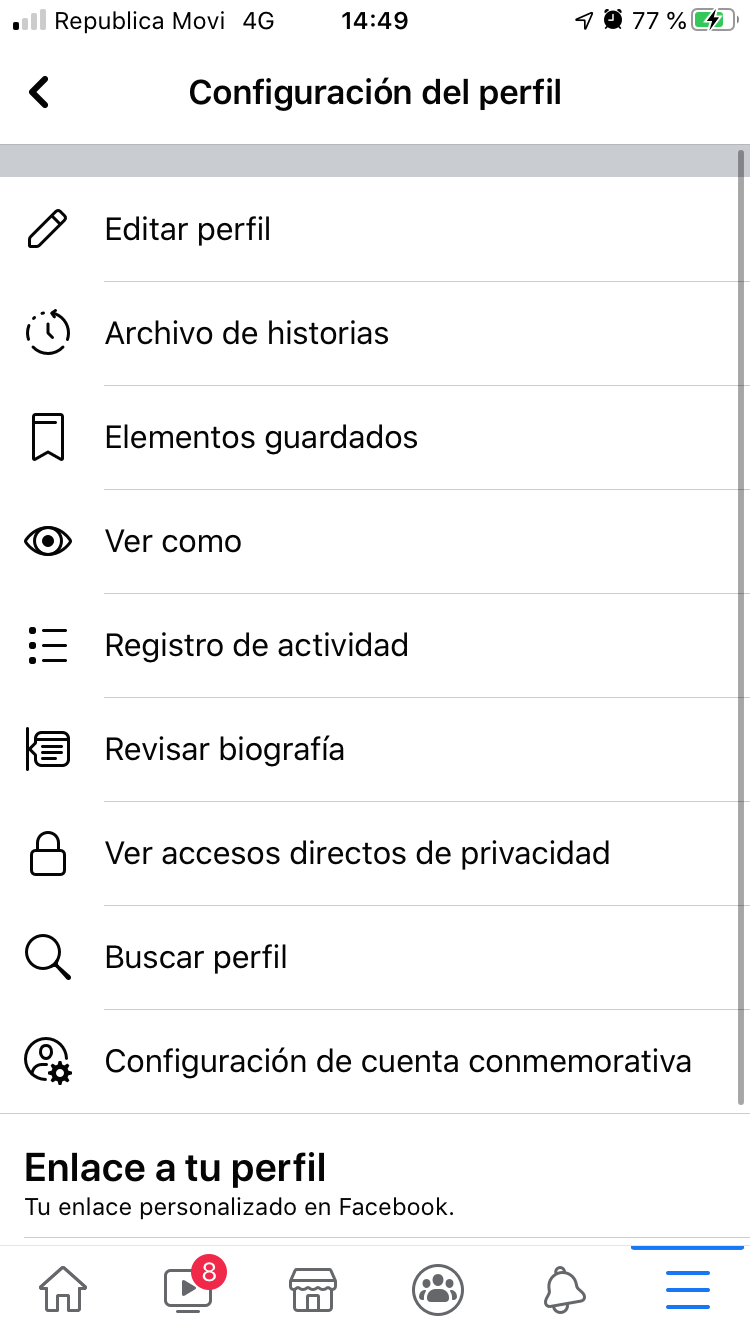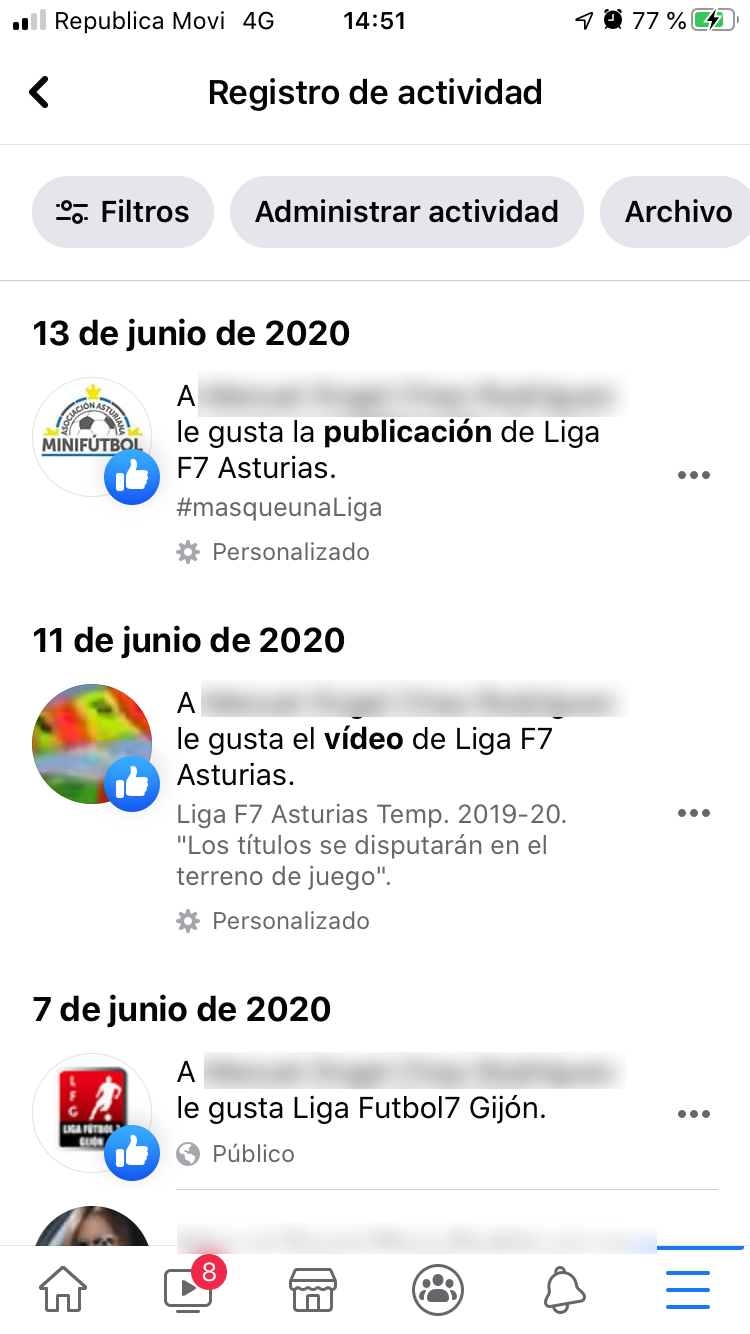Ebből az alkalomból elmagyarázzuk, mit kell tennie ahhoz, hogy tisztítsa meg a Facebook tevékenységnaplóját. Ez egy új lehetőség, amelyet a közösségi hálózat elérhetővé tesz számunkra, hogy ezt a folyamatot gyorsabban és kényelmesebb módon tudjuk végrehajtani. anélkül, hogy publikáción keresztül kellene publikálnia, és el kell döntenie, melyiket szeretné törölni vagy elrejteni, hogy azok ne legyenek láthatók a felhasználók számára, ami lehetővé teszi, hogy rengeteg időt spóroljon meg, amikor felhasználói profilját a platformon kezeli.
Előfordulhat, hogy meg akarja vagy szeretné törölni a lapot a Facebook-felhasználói profiljában, és ezt inkább anélkül teszi meg, hogy törölne minden tartalmat, vagy be kellene zárnia fiókját, így elveszíti az összes barátját és beszélgetését, és a nulláról kezdi. Emiatt ez az új Facebook-eszköz tökéletes választás, különös tekintettel arra, hogy mobilalkalmazásból használjuk, olyan egyszerű módon, ahogyan azt alább kifejtjük.
Ily módon a teljes folyamatot nagyon kényelmes módon, saját okostelefonjáról hajthatja végre, legyen az Android operációs rendszer, vagy pedig iOS (Apple).
Hogyan lehet lépésről lépésre kitisztítani a Facebook tevékenységnaplóját
Hogy sokkal könnyebben elvégezhesse ezt a folyamatot, elmagyarázzuk hogyan tisztíthatja a Facebook tevékenységnaplóját, és lépésről lépésre megtesszük, hogy ne legyenek kétségei afelől:
Először is okostelefonján kell hozzáférnie Facebook alkalmazásához, ahol először a. Ikonra kell kattintania felhasználói profil annak elérése érdekében. Ha benne van, akkor meg kell kattintson a három ellipszis gombra amelyet a Hozzáadás az előzményekhez gomb jobb oldalán talál, amely közvetlenül a felhasználóneve alatt van a platformon.
Miután ezt megtette, hozzáférni fog a következő képhez, amelyben az összes kép látható Profilbeállítások. Köztük megtalálja a lehetőséget Tevékenység-nyilvántartás, amelyre kattintani kell.
Miután elvégezte, megtalálja a következő ablakot, amelyben megtekintheti a legutóbbi interakciókat a jól ismert közösségi hálózatban, dátum szerint rendezve, és megmutatja az oldalakhoz, kiadványokhoz stb. Adott tetszéseket.
Miután belépett a fent említett tevékenységnaplóba, itt az ideje, hogy kattintson rá Tevékenység kezelése, amely a képernyő tetején található, és amely megnyit egy kis ablakot, amelyben rákattintania kell Bejegyzésed. Ez az egyetlen lehetőség, amely segít a kiadványok kezelésében a platformon.
Ha megnyomta, látni fogja, hogyan kezd betöltődni, és a következő ablak Bejegyzésed. Ebben a listában a közösségi hálózaton közzétett összes publikációd, amely időrendben van elrendezve, megtalálod a közzétett tartalom típusát, és egy bal oldali négyzetet, amelyre kattintva ki kell jelölned mindazokat, amelyek érdekel, hogy eltávolítod a fiókodból.
Miután kiválasztotta mindazokat, amelyeket törölni vagy archiválni szeretne, alul két gombot talál, amelyekre kattinthat. Ezeket ún fájl y Kidobni a kukába.
Ily módon kiválaszthatja, hogy egyszerűen archiválja-e ezeket a kiadványokat úgy, hogy azok ne legyenek elrejtve a Facebook felhasználói profiljában, vagy éppen ellenkezőleg, törölni szeretné őket. Mindenesetre a Facebook rendelkezik egy olyan rendszerrel, amely lehetővé teszi, hogy megbánja, ha sajnálja, hogy törölte egy kiadványt, mivel ezek a képek csak 30 nap elteltével törlődnek automatikusan, ha még nem döntött a helyreállításukról. Közben el lesznek rejtve.
Másrészt ezt tudnia kell ebben Tevékenység-nyilvántartás megtalálja a lehetőséget Filtros,, Ennek köszönhetően kiválaszthatja, hogy csak egy bizonyos típusú tartalmat szeretne-e megjeleníteni a képernyőn, kategóriákba rendezve vagy egy bizonyos dátumtartományon belül. Ez tökéletes ahhoz, hogy sokkal gyorsabban eljussunk ahhoz a tartalomhoz, amelyet valóban el akar távolítani a Facebook-fiókjából.
Tehát, ha csak bizonyos típusú publikációkat szeretne törölni vagy elrejteni, akkor sokkal gyorsabban megteheti, anélkül, hogy egyesével kellene keresgélnie, ami nagyon fárasztó, ha sok van.
A tetején találja a lehetőségeket Fájl és kuka, amely lehetővé teszi, hogy bármikor megtekinthesse azokat a kiadványokat, amelyeket archiválni vagy a fiók kukájába küldött. Így visszaszerezheti őket, ha valamikor megfontolja.
Végül arra is emlékeztetni kell, hogy lehetősége van az egyes kiadványokkal kapcsolatos tevékenységek független végrehajtására.
Abban az esetben, ha azt az internetről szeretné megtenni, hasonló folyamatot követve juthat el a tevékenységi naplójához, vagyis léphet a profiljába, és rákattint a gombra a három ponttal, amely megnyit egy menüt, amelyben lesz mit kiválasztanod Tevékenység-nyilvántartás.
Tudnia kell azonban, hogy minden kiadványt külön-külön kell törölnie, mivel ebben az esetben nincs lehetőség arra, hogy nagy számot válasszon ki, és automatikusan folytassa archiválását vagy eltávolítását. Ezért célszerűbb mobiltelefonról csinálni, mivel nagyobb kényelmet nyújt majd ennek az egész folyamatnak a végrehajtásához.
Ez azt jelenti, hogy már nincs mentsége arra, hogy Facebook-fiókját tökéletes állapotban tartsa, és törölje mindazokat a kiadványokat, amelyeknek egyik vagy másik okból kifolyólag már nem akarja tovább megjeleníteni profilját a jól ismert közösségi hálózaton. Mark Zuckerberg cége által kínált szép eszköz.